도면 복원 및 복구

이 문제가 절대 경험하지 않기를 바라지만 캐드를 하면서 절대 피할수 없는 없는 숙명이다.
| 도면 파일 백업 및 자동 저장 |
캐드 도면 작성시 두가지 추가 파일이 자동 생성됩니다. 이러한 추가 파일은 도면이 손상되거나 저장하지 않고 창이 닫혔을때, 유용하게 사용됩니다 .
백업(BAK) 파일 - QSAVE 또는 SAVE 명령을 사용하여 변경 사항을 저장하기 전에 도면과 동일한 폴더에 작성된 도면 파일의 사본입니다.
자동 저장(SV$) 도면 파일 - 열려 있는 도면을 마지막으로 저장한 이후에 지정된 시간 간격에 도달한 후 작성된 임시 도면 파일입니다. AutoCAD의 자동 저장 또는 자동 저장 기능으로 제어됩니다.
주의: 자동 저장 타이머는 도면이 저장될 때마다 재설정됩니다. 이로 인해 AutoCAD가 열려 있는 도면에 대해 자동 저장(SV$) 도면 파일을 작성하지 않을 수 있습니다. 예를 들어 자동 저장 기능의 시간 간격을 10분으로 설정하고 2~5분마다 저장 작업을 수행하는 경우 SV$ 파일이 작성되지 않습니다.
주: 백업(BAK) 및 자동 저장(SV$) 도면 파일은 AutoCAD에서 직접 열 수 없습니다. 파일 확장자를 BAK 또는 SV$에서 DWG로 변경해야 열 수 있습니다.
백업(BAK) 파일 .DWG 로 확장자 바꾸는 방법
1. Windows 시작 버튼을 마우스 오른쪽 버튼으로 클릭하고 파일 탐색기를 선택합니다.

2. 확장자를 변경할 BAK 또는 SV$ 파일로 이동 합니다.
3. 파일을 선택하고 F2 키를 누릅니다.
4. bak 또는 sv$의 확장자를 강조 표시한 다음 dwg를 입력합니다.

주: 파일 탐색기에 확장자가 표시되지 않으면 보기 탭을 클릭한 다음 파일 이름 확장자를 선택합니다.

도면에서 작업할 때 BAK 및 SV$ 파일의 작성을 제어하는 옵션 대화상자에서 도면 백업 및 자동 저장 기능 설정을 변경하는 방법
도면 윈도우를 마우스 오른쪽 버튼으로 클릭하고 옵션을 선택합니다.
옵션 대화상자의 파일 탭에서 아래로 스크롤하여 자동 저장 파일 위치 노드 옆의 +를 클릭합니다.
SV$ 파일이 저장되는 위치를 볼 수 있습니다. 노드 아래에서 경로를 선택하고 찾아보기를 클릭하여 위치를 변경할 수 있습니다.
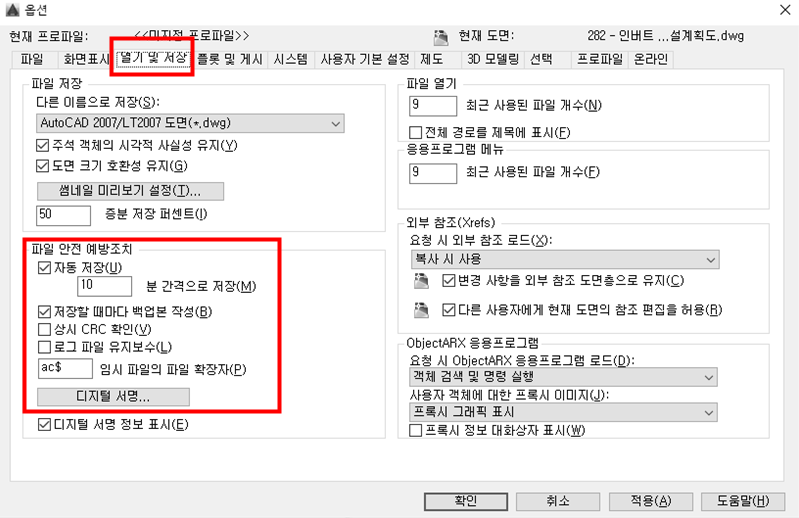
열기 및 저장 탭을 클릭합니다.
파일 안전 예방조치 섹션 아래에서 자동 저장 및 각 저장 시 백업 사본 작성이 선택되어 있는지 확인합니다.
자동 저장 기능의 시간 간격을 변경하려면 분 간격으로 저장 문자 상자를 클릭하고 현재 값을 대치합니다.
예상치 못한 상황이 발생할 경우 수행해야 할 재작업 시간을 5분 정도 제한하려고 하지만, 매우 자주 저장하므로 회의나 점심을 위해 나갈 때까지 SV$ 파일이 작성되지 않을 수도 있습니다.
주: 값을 너무 크게 설정할 때는 주의하십시오. 자주 저장하지 않으면 워크스테이션이나 프로그램이 예기치 않게 종료되는 경우 재작업해야 하는 많은 작업이 손실될 위험이 있습니다.
확인을 클릭하여 변경 사항을 저장합니다.
팁: AutoCAD LT가 아닌 AutoCAD를 사용하는 경우 MOVEBAK 명령을 사용하여 도면 백업(BAK) 파일의 대상 폴더를 변경할 수 있습니다. 이렇게 하면 프로젝트 폴더를 깔끔하게 유지하는 데 도움이 될 수 있으며 모든 BAK 파일을 중앙 집중화하는 데도 도움이 됩니다. MOVEBAK 명령을 사용하려면 Express Tools가 설치되어 있어야 합니다.
열린 도면 감사 및 복구
| 오류도면 복구하기 |
도면을 성공적으로 연 후에는 오류를 감사할 수 있습니다. 예를 들어, 도면을 저장하는 동안 워크스테이션이 예기치 않게 종료되거나 전원이 끊어지거나 타사 유틸리티에 의해 데이터가 손상되는 등 여러 가지 이유로 오류가 발생할 수 있습니다. 도면을 감사하는 동안 오류가 발견되면 자동으로 수정할 수 있습니다.
다음 단계에서는 도면을 감사하는 방법에 대해 설명합니다.
감사할 도면 파일을 엽니다(예: C:\Program Files\Autodesk\AutoCAD <release>\Sample\Mechanical Sample 폴더의 Mechanical - Data Links.dwg 샘플 도면).
열기를 클릭합니다. 도면을 읽기 전용으로 열지 묻는 메시지가 표시되면 예를 클릭합니다.
응용프로그램 버튼 > 도면 유틸리티 > 감사( )를 클릭합니다.
탐지된 오류를 수정하시겠습니까? [예(Y)/아니오(N)] <N>: 프롬프트에서 y를 입력하여 감사 중에 탐지된 오류를 수정하거나, n을 입력하여 무시하고 탐지된 오류만 보고합니다.
Ctrl+F2를 눌러 AutoCAD 문자 윈도우를 열거나 F2 키를 눌러 명령행 윈도우를 확장합니다.
감사 요약 보고서가 윈도우에 표시됩니다.
도면 복구
도면 파일을 열려고 할 때 AutoCAD에서 문제가 발생하여 도면을 열지 못할 수 있습니다. 이러한 상황에서는 AUDIT 명령을 실행하고 도면에서 오류를 검사할 수 없습니다. 대신 도면 복구 기능을 사용하여 도면을 열 때 도면의 객체에 대한 감사를 수행하고 탐지된 오류는 탐지될 때 수정됩니다.
다음 단계에서는 도면 파일을 복구하는 방법에 대해 설명합니다.
응용프로그램 버튼 > 도면 유틸리티 > 복구 > 복구( )를 클릭합니다.
파일 선택 대화상자에서 복구할 도면 파일(예: C:\Program Files\Autodesk\AutoCAD <release>\Sample\Mechanical Sample 폴더의 Mechanical - Data Links.dwg 샘플 도면)을 찾아서 선택합니다.
열기를 클릭합니다. 도면을 읽기 전용으로 열지 묻는 메시지가 표시되면 예를 클릭합니다.
도면 열기 - 손상된 파일 메시지 상자에 표시된 감사 정보를 검토하고 닫기를 클릭합니다.
연 도면에 오류가 있으면 오류를 수정할 수 없어 지워진 객체 수와 함께 발견된 오류 및 수정된 오류 수가 표시.
상세 감사 요약 보고서를 보려면 Ctrl+F2를 눌러 AutoCAD 문자 윈도우를 열거나 F2 키를 눌러 명령행 윈도우를 확장합니다.
도면 파일을 복구하는 것과 함께 도면 파일 및 부착된 외부 참조를 복구할 수도 있습니다. 부착된 모든 외부 참조와 함께 도면 파일을 복구하려면 다음을 수행합니다.
응용프로그램 버튼 > 도면 유틸리티 > 복구 > 외부 참조와 함께 복구( )를 클릭합니다.
모두 복구 메시지 상자에서 도면 파일 복구를 클릭합니다.
주: 도면 파일을 해당 외부 참조와 함께 복구하면 외부 참조가 최신 도면 파일 형식으로 저장됩니다. 도면 파일 호환성이 중요한 경우 DWG Convert 유틸리티(DWGCONVERT 명령)를 사용하여 모든 도면을 특정 도면 파일 형식으로 다시 저장할 수 있습니다.
파일 선택 대화상자에서 복구할 도면 파일(예: C:\Program Files\Autodesk\AutoCAD <release>\Sample\Mechanical Sample 폴더의 Mechanical - Multileaders.dwg 샘플 도면)을 찾아서 선택합니다. 열기를 클릭합니다.
복구 진행률 메시지 상자가 표시되고 도면에 부착된 외부 참조 파일에 대한 감사 진행률을 알려줍니다.
도면 종류 후 도면 복구
| 예기치 않은 종류 후 도면 복구 |
도면이 예기치 않게 종료되는 경우 다음에 프로그램이 시작될 때 예기치 않게 종료되었다는 메시지를 표시하고 도면 복구 관리자를 자동으로 엽니다.
도면 복구 관리자에는 해당 도면과 연관된 BAK 또는 SV$ 파일과 함께 열려 있는 모든 도면 파일이 나열된다.
주: 프로그램이 예기치 않게 종료되기 전에 열려 있지만 한 번 이상 저장되지 않은 도면은 도면 복구 관리자에 의해 추적되지 않습니다. 작업을 시작한 다음 저장하고 그 후 정기적으로 저장합니다.
주: 도면 복구 관리자는 자동으로 열리지만 응용프로그램 버튼 > 도면 유틸리티 > 도면 복구 관리자 열기( )를 클릭하여 열 수 있습니다.
나열된 각 도면에 대해 최상위 노드를 확장하여 다음 파일의 특성을 열고 봅니다(있는 경우).
DrawingFileName_recover.dwg
DrawingFileName_a_b_nnnn.sv$
DrawingFileName.dwg
DrawingFileName.bak
팁: BAK 및 SV$ 파일은 도면 복구 관리자 외부에서도 이름을 바꾸고 열 수 있습니다. 이 항목의 앞부분에 있는 도면 파일 백업 및 자동 저장 섹션을 참고하십시오.
주: 도면 복구 관리자에서 도면 파일을 연 후에는 도면에 대해 감사를 수행하여 도면에서 작업을 계속하기 전에 오류를 확인하는 것이 좋습니다.
오류 보고
| 오류보고 메세지 |
정말 CAD가 싫어질때 이 메세지 창이 뜰데 같다. 예기치 않게 종료. 그래도 이 경우 저장되지 않은 변경 사항이 있는 열려 있는 각 도면을 저장하라는 메시지가 표시됩니다. 이러한 도면의 이름에는 "_recover"가 추가되어 이전에 저장한 도면 파일을 덮어쓰지 않게 저장을 할 수 있다.

https://help.autodesk.com/view/ACD/2022/KOR/?guid=GUID-C62ED04D-3638-4EFE-ADA1-5677F7DE7835
'공부하기 > 캐드 CAD' 카테고리의 다른 글
| ZW 캐드 명령어 (0) | 2022.10.11 |
|---|---|
| 건설공사 단계별 시공상세도 활용도 개선 및 작성 지침 (1) | 2022.10.06 |
| CAD 캐드 블록 만들기 및 블록 수정 (2) | 2022.10.04 |
| CAD에서 치수 문자 뒤에 있는 선을 숨기는 방법 (0) | 2022.09.21 |
| 캐드(CAD) 단축키 모음 (0) | 2022.09.17 |



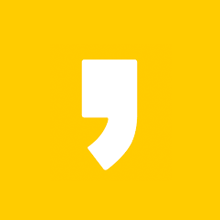




최근댓글